Tabla de contenido
"VisualBee nuevo" La barra de herramientas de "VisualBee New" es un programa adware y secuestrador de navegadores malicioso que realiza redireccionamientos de navegación y muestra anuncios y ofertas especiales de proveedores desconocidos. Cuando " VisualBee Nuevo" se instala, modifica la página de inicio de su navegador (a: search.conduit.com) y su configuración e instala una barra de herramientas inútil dentro de su navegador.
Otros síntomas de VisualBee nuevo" son los problemas de conexión a Internet, la lentitud del ordenador y la existencia del archivo " PrecioGongIE.dll " dentro de la siguiente ruta:
“ C:\Users\\AppData\LocalLow\VisualBee_New\plugins\{5E1360DC}\3.6.8\bin\ ”.
VisualBee Nuevo La barra de herramientas se incluye dentro de otros programas de instalación de software y la empresa afirma que el programa personaliza la experiencia web en Internet.
Para eliminar " Nueva barra de herramientas de VisualBee ” de su ordenador, siga los siguientes pasos:
Haga clic aquí para ver un vídeo detallado sobre cómo eliminar Nueva barra de herramientas de VisualBee.

Cómo eliminar " VisualBee " de su ordenador:
Paso 1. Desinstalar las aplicaciones instaladas desde " VisualBee Nuevo " de su panel de control.
1. Para ello, vaya a Inicio > Panel de control .
{ Inicie > Ajustes > Panel de control (Windows XP)}

2. Haga doble clic para abrir " Añadir o quitar programas " si tiene Windows XP o
“ Programas y características " si tienes Windows 8, 7 o Vista.

3. En la lista de programas, busque y Eliminar/desinstalar estas aplicaciones:
a. Nueva barra de herramientas de VisualBee (Por VisualBee Nuevo ) *
Aviso*: En Nueva barra de herramientas de VisualBee ventana de desinstalación, haga clic en la segunda opción para eliminar completamente Nueva barra de herramientas de VisualBee .
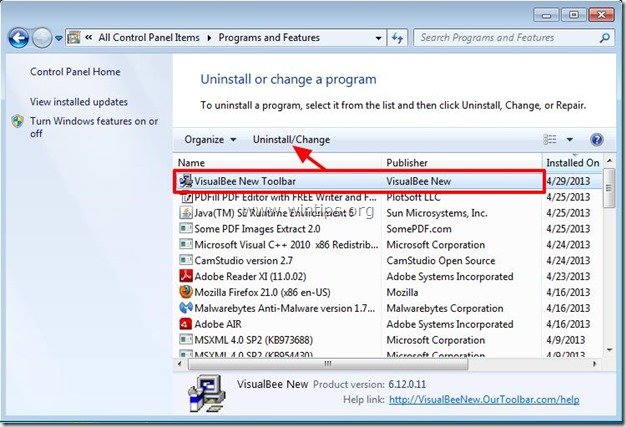
Paso 2. Eliminar " Nueva barra de herramientas de VisualBee " y restablecer la configuración del navegador de Internet.
Internet Explorer, Google Chrome, Mozilla Firefox
Internet Explorer
Cómo eliminar " Barra de herramientas "VisualBee New de Internet Explorer y restaurar la configuración de búsqueda de IE.
1. Abrir Internet Explorer y luego abrir " Opciones de Internet ”.
Para ello, desde el menú Archivo de IE, seleccione " Herramientas " > " Opciones de Internet ”.
Aviso*: En las últimas versiones de IE pulse el botón " Engranaje " icono  en la parte superior derecha.
en la parte superior derecha.
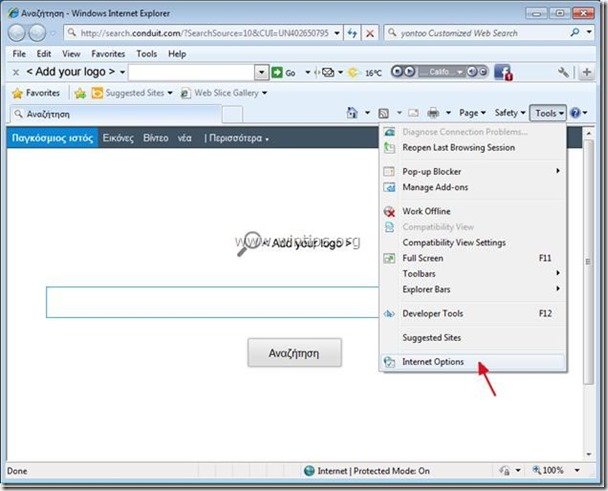
2. Haga clic en el botón " Avanzado ".

3. Elige " Reiniciar ”.

4. Marque (para activar) la opción " Borrar la configuración personal " y elija " Reiniciar ”.

5. Una vez finalizada la acción de restablecimiento, pulse " Cerrar " y, a continuación, seleccione " OK " para salir de las opciones de Internet Explorer.

6. Reinicie su navegador.
7. Vuelva a abrir el explorador de Internet y, en el menú Archivo de IE, elija " Herramientas " > " Gestionar complementos ”.

8. Seleccione "Barras de herramientas y extensiones". en el panel izquierdo y luego desactivar todo " Nueva barra de herramientas de VisualBee" extensiones .
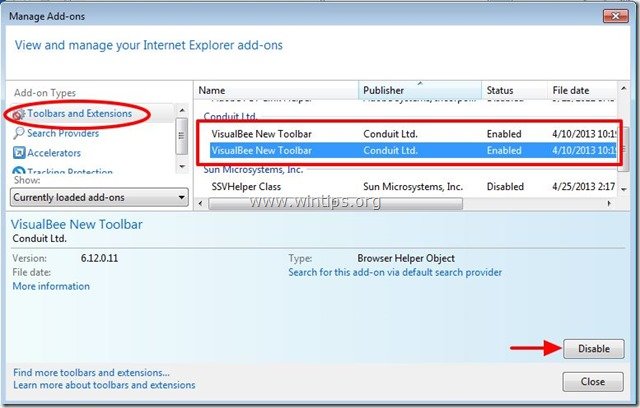
9. Haga clic en " Buscar proveedores " en el panel izquierdo. Primero elija y " Establecer por defecto " otro motor de búsqueda que " VisualBee Nueva búsqueda web personalizada ”.

10. A continuación, elija la opción " VisualBee Nueva búsqueda web personalizada " y haga clic en Eliminar .
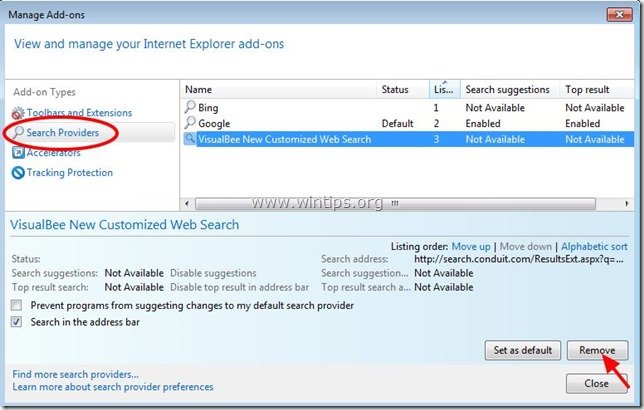
9. Cierre todas las ventanas de Internet Explorer y continúe con el paso 3.
Google Chrome
Cómo eliminar " Barra de herramientas "VisualBee New de Google Chrome y restaurar la configuración de búsqueda de Chrome.
1. Abre Google Chrome y ve al menú de Chrome  y elija " Ajustes ".
y elija " Ajustes ".
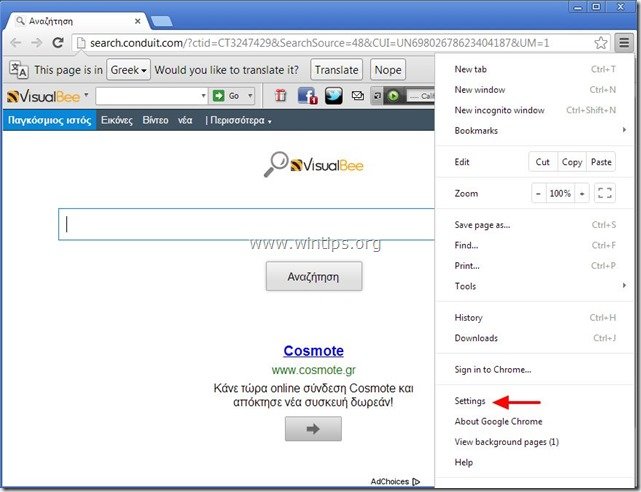
2. Encuentre el " Al arrancar " y seleccione " Páginas de juego ".

3. Borrar el " search.conduit.com " de las páginas de inicio pulsando la tecla " X " a la derecha.
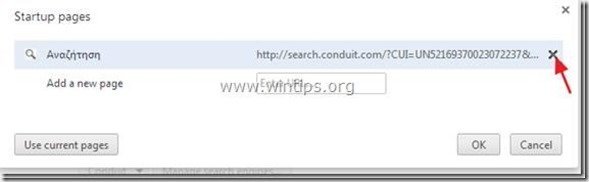
4. Establezca su página de inicio preferida (por ejemplo, http://www.google.com) y pulse " OK ".

5. Bajo " Apariencia ", marque para habilitar la opción " Mostrar botón de inicio " y elija la opción " Cambiar ”.
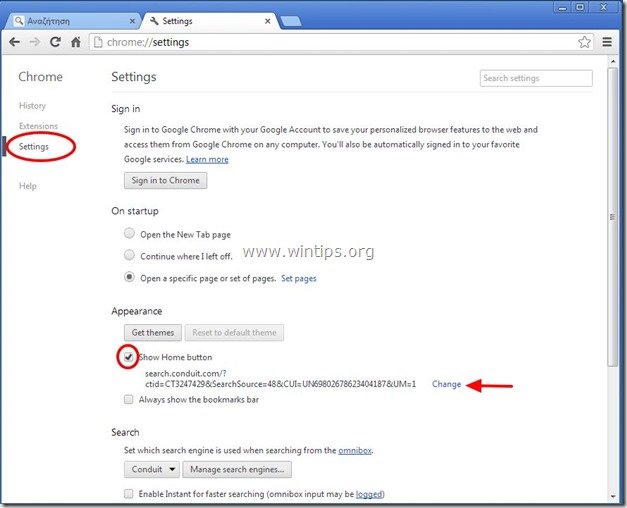
6. Borrar el " search.conduit.com " entrada de " Abrir esta página ".
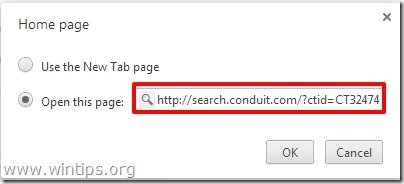
7. Tipo (si quieres) su página web preferida para que se abra al pulsar su " Página de inicio " (por ejemplo, www.google.com) o deje este campo en blanco y pulse " OK ”.

5. Ir a " Buscar en " y seleccione " Gestionar los motores de búsqueda ".
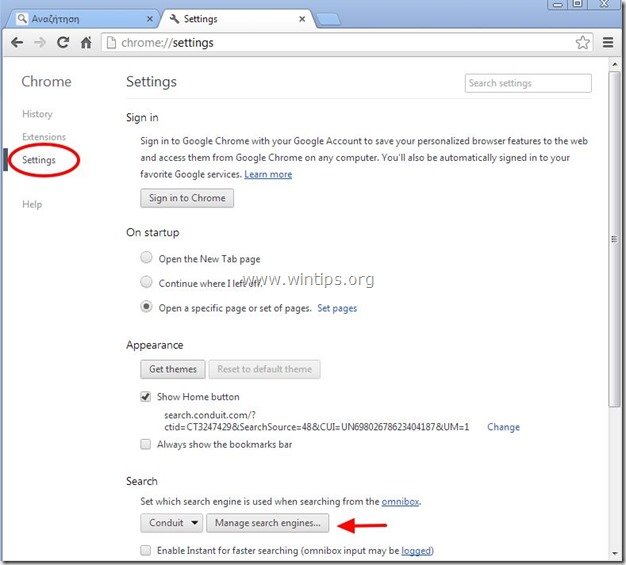
6. Elija su motor de búsqueda predeterminado preferido (por ejemplo, búsqueda en Google) y pulse " Hacer por defecto ".
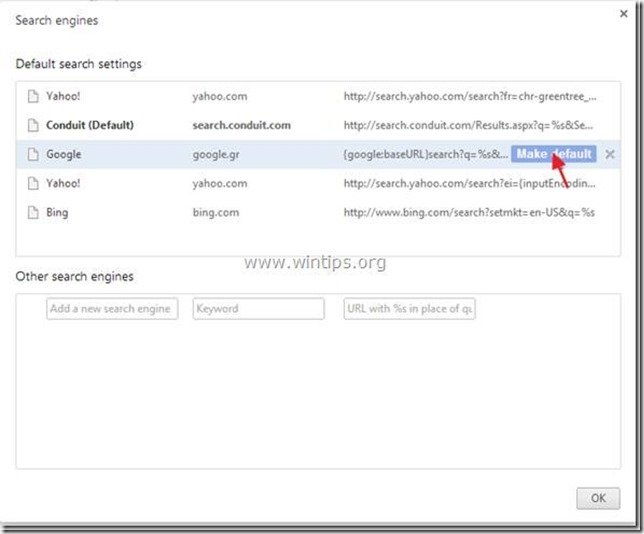
7. A continuación, elija la opción " search.conduit.com" motor de búsqueda y quitarlo pulsando el botón " X "Seleccione " OK " para cerrar " Motores de búsqueda ".
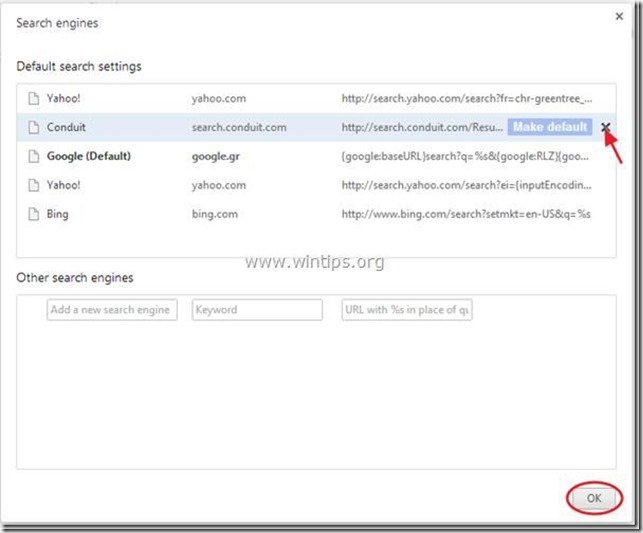
8. Elige " Extensiones " a la izquierda.

9. En " Extensiones "Opciones eliminar el "" VisualBee Nuevo" extensión haciendo clic en el icono de reciclaje de la derecha.
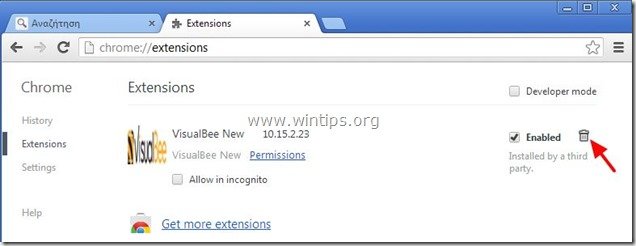
10. Cierre todas las ventanas de Google Chrome y p roceda a Paso 3 .
Mozilla Firefox
Cómo eliminar " Barra de herramientas "VisualBee New de Mozilla Firefox y restaurar la configuración de búsqueda de Firefox. .
1. Haga clic en " Firefox" en la parte superior izquierda de la ventana de Firefox y vaya a a “ Ayuda " > " Información sobre la solución de problemas ”.

2. En " Información para la resolución de problemas ", pulse " Reiniciar Firefox " para restablecer el estado predeterminado de Firefox .

3. Prensa " Reiniciar Firefox " de nuevo.

4. Una vez completado el trabajo de restablecimiento, Firefox se reinicia.
5. En el menú de Firefox, vaya a " Herramientas " > " Gestionar complementos ”.
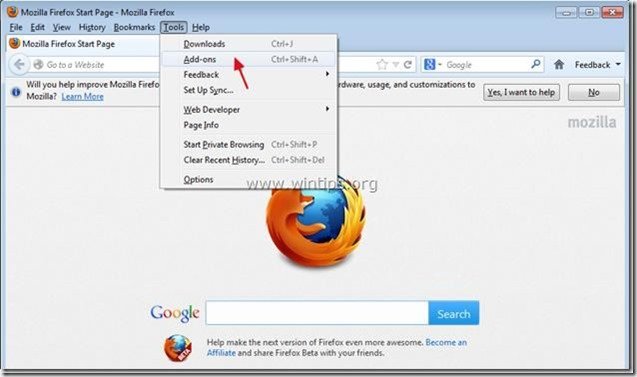
6. Elija "Extensiones" a la izquierda y luego asegúrese de que " VisualBee Nuevo "Las extensiones no existen.
Si " VisualBee Nuevo" ", entonces seleccione la opción " VisualBee Nuevo " y seleccione " Eliminar ”.
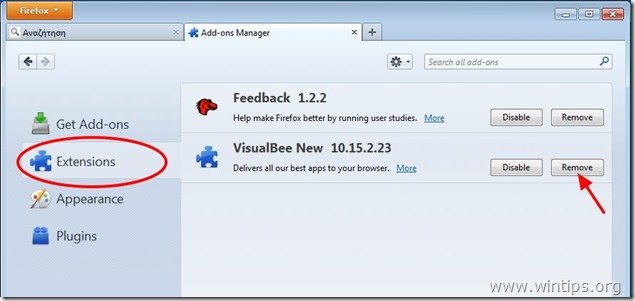
7. Elige " Plugins " a la izquierda y asegúrese de que " Plugin del conducto " no existe, de lo contrario desactívelo pulsando " Desactivar ".
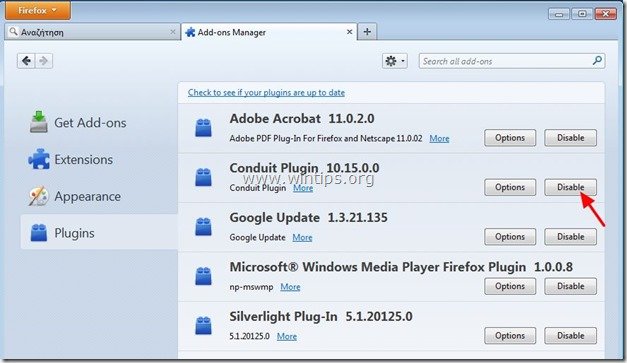
8. Cerrar todo Firefox ventanas y proceder a la siguiente Paso .
Paso 3: Limpie las entradas restantes del registro utilizando "AdwCleaner".
1. Descargue y guarde la utilidad "AdwCleaner" en su escritorio.

2. Cerrar todos los programas abiertos y Doble clic para abrir "AdwCleaner" desde su escritorio.
3. Prensa " Borrar ”.
4. Prensa " OK " en la ventana "AdwCleaner - Información" y pulse " OK " de nuevo para reiniciar el ordenador .

5. Cuando el ordenador se reinicia, cerrar "AdwCleaner" ventana de información (readme) y continuar con el siguiente paso.
Paso 4. Limpiar su ordenador de permanecer amenazas maliciosas.
Descargar y instalar uno de los programas antimalware GRATUITOS más fiables de la actualidad para limpiar su ordenador de las amenazas maliciosas restantes. Si quiere estar constantemente protegido de las amenazas de malware, existentes y futuras, le recomendamos que instale Malwarebytes Anti-Malware PRO:
Protección de MalwarebytesTM
Elimina spyware, adware y malware.
¡Comience su descarga gratuita ahora!
*Si no sabes cómo instalar y utilizar " MalwareBytes Anti-Malware ", lea estas instrucciones.
Consejos: Para asegurarse de que su ordenador está limpio y seguro, realizar un escaneo completo de Malwarebytes' Anti-Malware en el "modo seguro" de Windows .*
*Para entrar en el modo seguro de Windows, pulse la tecla " F8 "mientras el ordenador se está iniciando, antes de que aparezca el logotipo de Windows. Cuando la tecla " Menú de opciones avanzadas de Windows "aparece en la pantalla, utilice las flechas del teclado para desplazarse hasta el Modo seguro y, a continuación, pulse "ENTRADA “.
Paso 5. Limpiar los archivos y entradas no deseadas.
Utilizar " CCleaner " y proceda a limpiar su sistema desde el temporal archivos de internet y entradas de registro no válidas.*
* Si no sabes cómo instalar y utilizar "CCleaner", lea estas instrucciones .
Paso 6. Reinicie su ordenador para que los cambios surtan efecto y realice un análisis completo con su programa antivirus.

andy dawis
El blog de un administrador de sistemas sobre Windows






